Schermata di blocco iPhone, ecco il semplice trucco per sfruttarla al meglio: non tutti lo conoscono

Sono tantissimi gli utenti che, finora, hanno usato male la scherma di blocco dell’iPhone. Non tutti lo sanno, ma c’è un semplice trucco che consente di sfruttarla al meglio.
Non tutti lo sanno, ma di recente, un utile widget ha significativamente cambiato il modo di utilizzare la schermata di blocco dell’iPhone. Si chiama Live Activities ed è stato lanciato da Apple alla fine dello scorso anno con l’aggiornamento iOS 16.1.
Questo nuovo widget, offre informazioni in tempo reale sugli eventi in corso, dai punteggi del calcio agli aggiornamenti sulle consegne di cibo, consultabili direttamente dalla schermata di blocco del proprio iPhone. Come spiega Apple: “Live Activities è una nuova funzione che aiuta gli utenti a rimanere aggiornati sulle cose che stanno accadendo in tempo reale, come una partita sportiva, un allenamento, un ride – sharing o un ordine di consegna di cibo, direttamente dalla schermata di blocco”.
I widget Live Activity sono disponibili per tutti gli iPhone in grado di aggiornarsi a iOS 16.1 di Apple che può essere provato gratuitamente. Per installarlo basta andare in Impostazioni > Generali > Aggiornamento Software. Vediamo allora come aggiungere i widget e personalizzare la schermata di blocco del proprio iPhone.
Come aggiungere i widget alla schermata di blocco dell’iPhone
Tra le nuove opzioni introdotte con l’aggiornamento iOS 16.1, la possibilità di personalizzare la lock screen del proprio iPhone. Chi possiede un dispositivo della Apple ora può modificare l’intero aspetto della schermata di blocco, fino ai colori, ai caratteri e ai widget. Ma come fare per ottenere l’aspetto desiderato?
Diciamo subito che si tratta di un’operazione molto semplice, anche per chi non è propriamente avvezzo alle tecnologie. Basta toccare e tenere premuta la schermata di blocco finché non appare il pulsante Personalizza e poi cliccarci su. Bisogna, poi, toccare la casella sotto l’ora per aggiungere widget alla lock screen. Infine, basterà toccare e trascinare i widget che si desidera aggiungere.
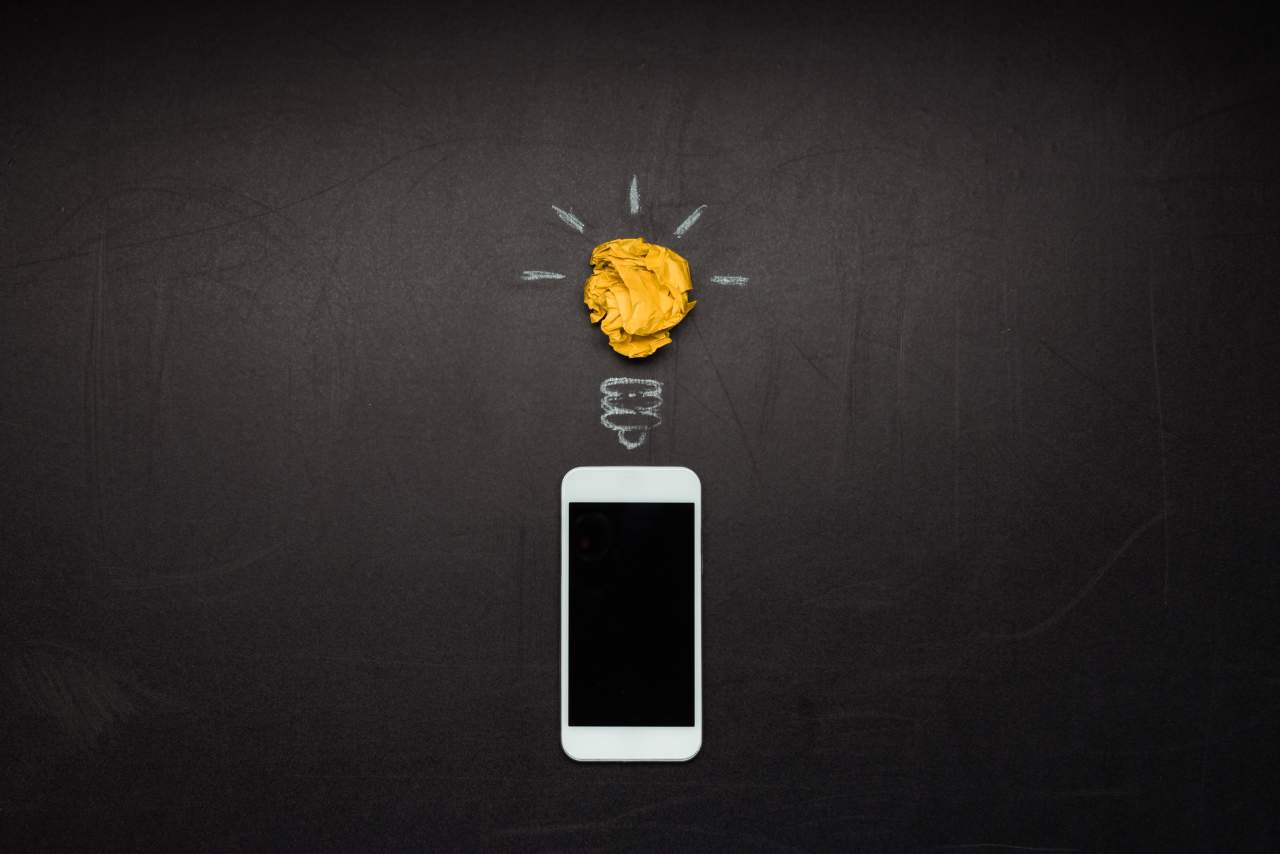
Per chi non ha ancora le idee ben chiare su quali possano essere le migliori app da sfruttare sulla schermata di blocco, ecco qualche idea. Potrebbe essere utile tenere a portata di mano Things, un widget a lista che aiuta a ricordare le scadenze, gli appuntamenti o qualche cosa importante da fare. Oppure, potrebbe essere utile Speedy, ideale per chi vuole mandare messaggi ai propri contatti preferiti in modo super veloce. Apre subito la conversazione su FaceTime, WhatsApp, Signal o Telegram direttamente dalla schermata di blocco. Infine, può essere simpatica Carrot Wheather, un’app meteo con annessi scherzi e frasi sarcastiche, insomma un perfetto mix tra meteo e ironia.
